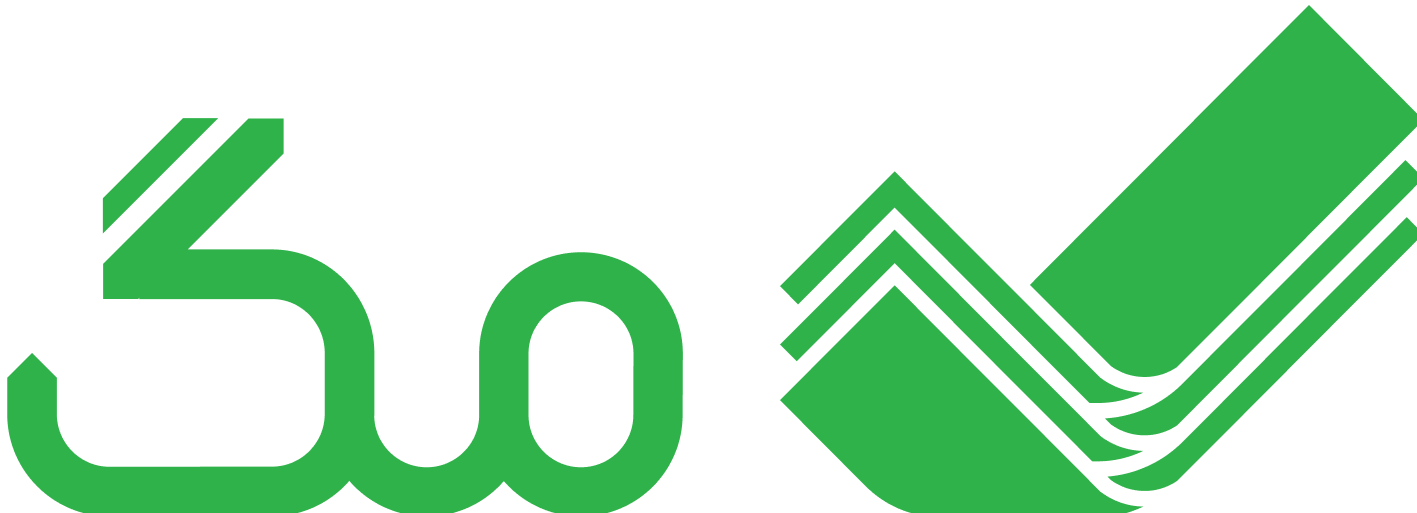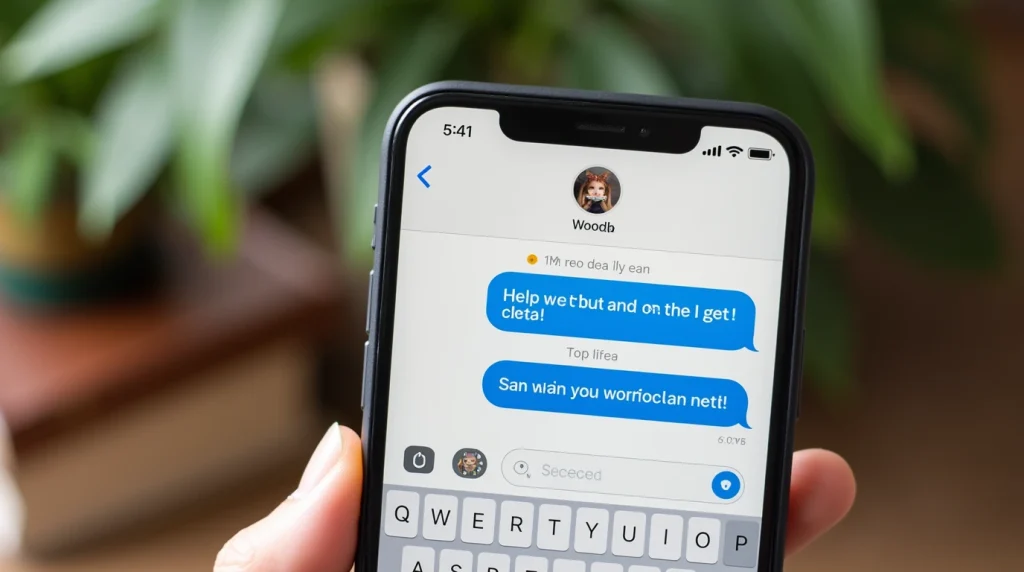زمانی که یک آیفون جدید خریداری میکنید، یکی از اولین اقداماتی که باید انجام دهید، فعالسازی iMessage است. این سرویس پیامرسان انحصاری اپل امکانات فوقالعادهای را برای ارتباط با دیگر کاربران دستگاههای اپل فراهم میکند. اما گاهی ممکن است در روند فعالسازی iMessage با مشکلاتی مواجه شوید که کارکرد این سرویس را دچار اختلال کند. خوشبختانه، با رعایت چند مرحله ساده، میتوان مشکل را حل کرد و از این قابلیت کاربردی بهرهمند شد. در این مقاله، به شما آموزش میدهیم که چگونه iMessage را فعال کنید و مشکلات رایج فعالسازی آن را برطرف نمایید.
iMessage چیست؟
iMessage سرویسه پیامرسانی انحصاری اپل در سال ۲۰۱۱ معرفی شد. این سرویس به کاربران دستگاههای اپل امکان ارسال پیامهای متنی، تصاویر، ویدئوها و سایر محتواهای چندرسانهای از طریق اینترنت را میدهد. زمانی که خرید آیفون انجام میدهید، این سرویس به طور خودکار فعال خواهد شد و شما میتوانید از امکانات ویژه آن استفاده کنید. برخلاف پیامکهای معمولی که به شبکه مخابراتی وابستهاند، iMessage فقط به اتصال اینترنت نیاز دارد تا رسانههای شمارا به مخاطب آیفونی مورد نظر برساند.
فعال کردن آی مسیج آیفون
برای فعال کردن آی مسیج آیفون مراحل زیر را دنبال کنید:
- اتصال به اینترنت: اطمینان حاصل کنید که دستگاه شما به یک شبکه Wi-Fi یا داده همراه متصل است.
- ورود به تنظیمات: برنامهی “Settings” را باز کرده و به بخش “Messages” بروید.
- فعالسازی iMessage: در این بخش، گزینهی “iMessage” را پیدا کرده و آن را روشن کنید.
- تنظیم شماره و ایمیل: پس از فعالسازی، به قسمت “Send & Receive” بروید و شماره تلفن و آدرس ایمیلی که میخواهید با iMessage استفاده کنید را انتخاب کنید.
پس از انجام این مراحل، iMessage فعال خواهد شد و میتوانید از آن برای ارسال و دریافت پیامها استفاده کنید. در صورت بروز مشکل در فعالسازی، میتوانید مراحل زیر را امتحان کنید:
- ریاستارت iMessage و FaceTime: به تنظیمات رفته، iMessage و FaceTime را خاموش کنید، دستگاه را ریاستارت کرده و سپس دوباره این دو سرویس را روشن کنید.
- بررسی تنظیمات تاریخ و زمان: مطمئن شوید که تاریخ و زمان دستگاه بهدرستی تنظیم شدهاند.
- بهروزرسانی نرمافزار: بررسی کنید که آیا نسخهی جدیدی از iOS برای دستگاه شما موجود است و در صورت وجود، آن را نصب کنید.
اگر همچنان با مشکل مواجه هستید و به راهحلهای بیشتر برای فعالسازی آی مسیج نیاز دارید، میتوانید به مقاله “۸ ترفند کاربردی برای برطرف کردن مشکل فعال نشدن iMessage“ مراجعه کنید.
تنظیمات ارسال پیام در iMessage
پس از راهاندازی iMessage، تنها کافیست از اتصال گوشیتان به اینترنت مطمئن شوید. سپس وارد برنامه Messages شوید، مخاطب خود را انتخاب کنید و پیامتان را ارسال کنید. اگر حباب پیام شما به رنگ آبی باشد، یعنی پیام از طریق iMessage ارسال شده است. پس در واقع نیازی به انجام مراحل پیچیده خاصی نیست و تنها با اتصال به اینترنت، پیام شما به راحتی ارسال خواهد شد.
خاموش کردن iMessage
اگر بخواهید iMessage را غیرفعال کنید، مراحل زیر را انجام دهید:
- به تنظیمات دستگاه خود بروید.
- وارد بخش Messages شوید.
- سپس دکمه iMessage را خاموش کنید و به همین سادگی iMessage غیرفعال خواهد شد.
از کجا بفهمیم پیامهای iMessage خوانده شده است؟
در پیامرسانهای اجتماعی، معمولاً مشخص ایست که آیا پیام شما خوانده شده یا خیر، و علامت “Delivered” نشاندهنده ارسال موفقیتآمیز پیام است. اما در iMessage، اگر کاربر این قابلیت را غیرفعال کرده باشد، نمیتوانید مشاهده کنید که پیام شما خوانده شده است یا نه. اگر میخواهید این قابلیت را برای خود مخفی کنید و مطمئن شوید که دیگران نمیتوانند مشاهده کنند که پیام شما خوانده شده، مراحل زیر را دنبال کنید:
- به تنظیمات دستگاه بروید.
- iMessage را پیدا کرده و وارد آن شوید.
- در بخش Send Read Receipts، دکمه را غیرفعال کنید تا پیام خوانده شدن را برای دیگران مخفی کنید.
ویژگیهای iMessage که باید بدانید!
از طریق تنظیمات iMessage میتوانید به امکانات متعددی دسترسی پیدا کنید که پیامرسانی شما را متفاوت و جذاب میکند. این ویژگیها شامل موارد زیر است:
| ویژگی | توضیحات |
|---|---|
| اشتراکگذاری لوکیشن | شما میتوانید موقعیت مکانی خود را با دوستان و خانواده به راحتی به اشتراک بگذارید. |
| ارسال عکس و ویدئو با کیفیت بالا | iMessage تصاویر و ویدئوها را با بالاترین کیفیت ممکن ارسال میکند. |
| ارسال پیام صوتی | با فعال کردن قابلیت ویس iMessage، میتوانید پیامهای صوتی ارسال کنید. کافیست در چت iMessage، روی آیکون نوت موسیقی کلیک کرده و صدا را ضبط کنید. |
| ارسال پیام با دست خط خود | میتوانید پیامهایی با دستنوشته خود ارسال کنید. |
| اشتراکگذاری موزیک | از طریق iMessage میتوانید آهنگ و پلی لیست خود را با دوستانتان به اشتراک بگذارید. |
| مشاهده وضعیت خوانده شدن پیامها | به راحتی میتوانید بفهمید که آیا پیام شما خوانده شده است یا نه. |
| مشاهده وضعیت تایپ کردن مخاطب | وقتی که مخاطب شما در حال تایپ کردن است، میتوانید وضعیت تایپ را به صورت سه نقطه (…) مشاهده کنید. |
| ویرایش پیامها | اگر اشتباهی در ارسال پیام داشتید، میتوانید آن را ویرایش کنید. |
| حذف پیامها و فایلهای اشتباه | به راحتی میتوانید پیامها و فایلهای اشتباهی را حذف کنید. |
| افکتهای جذاب برای پیامها | میتوانید به پیامهای خود افکتهای مختلف اضافه کنید. فقط کافیست دکمه ارسال را نگه دارید تا افکتهای دلخواه خود را انتخاب کنید. |
| ارسال استیکر و گیف | شما میتوانید از استیکرها و گیفها برای جذابتر کردن مکالمات استفاده کنید. |
| ساخت Memoji و Animoji | با استفاده از این ویژگیها میتوانید ایموجیهای شخصی و انیمیشنهای جذاب بسازید. |
| اشتراکگذاری اپلیکیشنها | امکان اشتراکگذاری اپلیکیشنها با دیگران نیز در iMessage وجود دارد. |
| ایجاد گروهها | میتوانید گروههای مختلفی در iMessage بسازید تا راحتتر با جمعهای مختلف ارتباط برقرار کنید. |
| پین کردن گفتگوها | برخی از مکالمات خود را میتوانید پین کنید تا همیشه در بالای صفحه نمایان باشد و دسترسی به آنها سادهتر شود. |
| دانلود اپلیکیشنها و استفاده از آنها در iMessage | شما میتوانید برنامههای مختلف را دانلود کرده و از آنها به صورت یکپارچه در iMessage استفاده کنید. |
| پشتیبانی از iCloud | iMessage با iCloud همگامسازی میشود تا اگر خواستید آیفون خود را تعویض کنید، تمام پیامهایتان را حفظ کنید. |
فعال کردن iMessage؛ نظر شما چیه؟
در این مقاله سعی کردیم تمام مشکلات رایج در فعالسازی iMessage را همراه با راهحلهای کاربردی و مرحلهبهمرحله بررسی کنیم. امیدواریم این آموزش برای شما مفید بوده باشد و توانسته باشید مشکل خود را برطرف کنید. اگر شما هم تجربهای در این زمینه دارید یا روش خاصی را برای حل مشکلتان استفاده کردهاید، خوشحال میشویم در بخش نظرات با ما و دیگر کاربران به اشتراک بگذارید. همچنین اگر به دنبال خرید قسطی آیفون یا سایر محصولات اپل هستید، الوقسطی با شرایط متنوع و آسان در کنارتان است.